- How do I add an additional IP address to /etc/network/interfaces?
- 3 Answers 3
- Несколько IP-адресов на одном сетевом адаптере в CentOS
- Принцип настройки
- Разовая настройка (командой)
- Постоянная настройка
- Настройка отвечающего интерфейса
- Два Ip адреса на сетевой карте в Linux
- Первый способ как добавить дополнительный второй IP адрес сетевой карте в Linux
- Второй способ настройки дополнительного IP адреса на сетевой карте в Linux
- Третий способ как назначить дополнительный адрес сетевой карте
How do I add an additional IP address to /etc/network/interfaces?
I have an extra IP address available to my server, and so I need to assign it in the interfaces file. At the moment, I’ve got this:
auto lo iface lo inet loopback auto eth0 iface eth0 inet static address aaa.aaa.aaa.aaa netmask 255.255.254.0 gateway bbb.bbb.bbb.bbb dns-nameservers ccc.ccc.ccc.ccc ddd.ddd.ddd.ddd eee.eee.eee.eee dns-search vps-number.com What do I add/assign my new IP address ( fff.fff.fff.fff )? And how do I then restart it to accept the new configuration?
3 Answers 3
auto lo iface lo inet loopback auto eth0 iface eth0 inet static address aaa.aaa.aaa.aaa netmask 255.255.254.0 gateway bbb.bbb.bbb.bbb dns-nameservers ccc.ccc.ccc.ccc ddd.ddd.ddd.ddd eee.eee.eee.eee dns-search vps-number.com auto eth0:0 iface eth0:0 inet static address fff.fff.fff.fff netmask 255.255.254.0 Then you can run sudo ifup eth0:0 to bring it up and sudo ifdown eth0:0 to bring it down.
It may be old (and maybe outdated), but there’s nothing wrong with using this method, since it was not marked ‘deprecated’ and there’s no plan for it being removed in the near future. IMHO this method is cleaner and safer than the others (see the Wilmer’s answer and its comments).
The legacy solution didn’t work for me on Debian Stretch, I ended up with just the second IP. See the iproute2 method, it worked.
You can just have repeated iface stanzas for the same interface. Example from https://wiki.debian.org/NetworkConfiguration#Multiple_IP_addresses_on_one_ :
auto eth0 allow-hotplug eth0 iface eth0 inet static address 192.168.1.42/24 gateway 192.168.1.1 iface eth0 inet static address 192.168.1.43/24 iface eth0 inet static address 192.168.1.44/24 # adding IP addresses from different subnets is also possible iface eth0 inet static address 10.10.10.14/24 So just the solution above but drop the 😡 suffix, which as Heihachi points out is outdated.
(The ip addr suggestion is the worst. It’s ugly and incomplete, as you’ll have to also add a down variant or ifdown won’t work very cleanly.)
Несколько IP-адресов на одном сетевом адаптере в CentOS
Опубликовано: 28.02.2019
Назначение 2-х и более адресов на один физический сетевой интерфейс позволяет запуск приложений и служб, которые используют несколько IP или работают на разных сетевых адресах.
Принцип настройки
Для назначения вторичного IP-адреса создается псевдоним (alias) сетевого интерфейса. Название для алиаса задается по принципу : , например, eth0:0 или eth0:1.
Псевдониму можно назначить только статический ip-адрес, нельзя присвоить адрес с помощью DHCP.
Разовая настройка (командой)
Добавить дополнительный адрес можно одной командой:
ip a add 192.168.1.11/24 dev enp2s0:1
* в данном примере мы назначили адрес 192.168.1.11 с маской 255.255.255.0 (/24) для сетевого интерфейса enp2s0. Данный алиас назван enp2s0:1.
Если для управления сетевыми интерфейсами используем утилиту ifconfig:
ifconfig enp2s0:1 192.168.1.11 up
Проверить настройку можно одной из команд:
* обе команды позволяют посмотреть сетевые интерфейсы и узнать IP-адреса, назначенные им.
Необходимо помнить, что данная настройка будет сброшена после перезагрузки сетевой службы или системы.
Постоянная настройка
Чтобы дополнительный адрес назначался при перезагрузках, создаем новый виртуальный адаптер:
DEVICE=enp2s0:1
BOOTPROTO=static
IPADDR=192.168.1.11
NETMASK=255.255.255.0
GATEWAY=192.168.1.1
ONBOOT=yes
Для применения настроек, перезапускаем сетевую службу:
systemctl restart network
Настройка отвечающего интерфейса
Некоторые приложения, которые отвечают на сетевые запросы с интерфейсов-алиасов могут работать некорректно. Это связано с тем, что ответ выполняется не с вторичного IP-адреса, на который пришел запрос, а первичного.
Для настройки сетевых ответов с IP, на который пришел запрос, вносим изменения в таблицу маршрутизации.
Для начала нужно найти незанятую таблицу (по умолчанию, они все пусты, кроме основной):
* в данном примете мы посмотрим на маршруты таблицы с номером 100.
Если маршрутов нет, то добавляем следующие:
ip route add default via 192.168.1.1 src 192.168.1.11 table 100
ip rule add from 192.168.1.0/24 table 100
ip rule add to 192.168.1.0/24 table 100
* в данном примере добавлены маршруты для подсети 192.168.1.0/24
Для постоянного добавления маршрута, создаем файл:
default via 192.168.1.1 src 192.168.1.11 table 100
Также создаем файл для добавления правил:
from 192.168.1.0/24 table 100
systemctl restart network
Два Ip адреса на сетевой карте в Linux
Иногда возникает необходимость привязать несколько IP адресов к одному сетевому адаптеру. Как оказалось в Linux сделать это очень просто.
В предыдущей статье я писал как настроить сетевую карту используя только консоль в линукс, а конкретно в CentOS. Так вот, настройка дополнительных IP адресов производится теме же командами и способами. С той лишь разницей, что настраивать мы будем уже не саму сетевую карту, а ее подинтерфейс(ы). Иными словами у сетевой карты будет основной адрес и один или несколько дополнительных.
Первый способ как добавить дополнительный второй IP адрес сетевой карте в Linux
Чтобы добавить второй адрес сетевому адаптеру достаточно выполнить команду:
# ifconfig eth0:0 XXX.XXX.XXX.XXX netmask YYY.YYY.YYY.YYY
где YYY.YYY.YYY.YYY — маска сети
XXX.XXX.XXX.XXX — дополнительный IP адрес
а eth0:0 — имя подинтерфейса. Которое состоит из имени сетевого адаптера и номера дополнительного подинтерфейса.
К примеру если мы введем команды:
# ifconfig eth0 172.16.254.33 netmask 255.255.255.0 # ifconfig eth0:0 10.44.225.230 netmask 255.255.255.252
то есть настроим основной адрес и второй дополнительный, то получим примерно следующий результат:
# ifconfig eth0 Link encap:Ethernet HWaddr 00:22:4D:A1:B5:5F inet addr:172.16.254.33 Bcast:172.16.254.255 Mask:255.255.255.0 inet6 addr: fe80::222:4dff:fea1:b55f/64 Scope:Link UP BROADCAST RUNNING MULTICAST MTU:1500 Metric:1 RX packets:671877 errors:0 dropped:0 overruns:0 frame:0 TX packets:90532 errors:0 dropped:0 overruns:0 carrier:0 collisions:0 txqueuelen:1000 RX bytes:93680865 (89.3 MiB) TX bytes:35292110 (33.6 MiB) Interrupt:16 Memory:80120000-80140000 eth0:0 Link encap:Ethernet HWaddr 00:22:4D:A1:B5:5F inet addr:10.44.225.230 Bcast:10.44.225.231 Mask:255.255.255.252 UP BROADCAST RUNNING MULTICAST MTU:1500 Metric:1 Interrupt:16 Memory:80120000-80140000 lo Link encap:Local Loopback inet addr:127.0.0.1 Mask:255.0.0.0 inet6 addr: ::1/128 Scope:Host UP LOOPBACK RUNNING MTU:16436 Metric:1 RX packets:62211 errors:0 dropped:0 overruns:0 frame:0 TX packets:62211 errors:0 dropped:0 overruns:0 carrier:0 collisions:0 txqueuelen:0 RX bytes:5696370 (5.4 MiB) TX bytes:5696370 (5.4 MiB)
Естественно, что подинтерфейсов может быть несколько, соответственно может быть несколько дополнительных IP адресов на одной сетевой карте.
Второй способ настройки дополнительного IP адреса на сетевой карте в Linux
Второй способ — это редактирование конфигурационных файлов. Но теперь уже не для сетевого адаптера, а для его подинтерфейсов. Система имен которых строится по тем же принципам. То есть для подинтерфейса eth0:0 имя файла будет /etc/sysconfig/network-scripts/igcfg-eth0:0
И в моем случае будет иметь следующее содержание:
# cat /etc/sysconfig/network-scripts/igcfg-eth0:0 DEVICE=eth0:0 BOOTPROTO=none NETMASK=255.255.255.252 TYPE=Ethernet IPADDR=10.44.225.230 IPV6INIT=no USERCTL=no
При необходимости его нужно отредактировать, к примеру так:
# nano /etc/sysconfig/network-scripts/igcfg-eth0:0
После чего перезапустите сетевые службы:
и убедитесь, что все работает:
# ifconfig eth0 Link encap:Ethernet HWaddr 00:22:4D:A1:B5:5F inet addr:172.16.254.33 Bcast:172.16.254.255 Mask:255.255.255.0 inet6 addr: fe80::222:4dff:fea1:b55f/64 Scope:Link UP BROADCAST RUNNING MULTICAST MTU:1500 Metric:1 RX packets:673649 errors:0 dropped:0 overruns:0 frame:0 TX packets:90795 errors:0 dropped:0 overruns:0 carrier:0 collisions:0 txqueuelen:1000 RX bytes:93846686 (89.4 MiB) TX bytes:35395290 (33.7 MiB) Interrupt:16 Memory:80120000-80140000 eth0:0 Link encap:Ethernet HWaddr 00:22:4D:A1:B5:5F inet addr:10.44.225.230 Bcast:10.44.225.231 Mask:255.255.255.252 UP BROADCAST RUNNING MULTICAST MTU:1500 Metric:1 Interrupt:16 Memory:80120000-80140000 lo Link encap:Local Loopback inet addr:127.0.0.1 Mask:255.0.0.0 inet6 addr: ::1/128 Scope:Host UP LOOPBACK RUNNING MTU:16436 Metric:1 RX packets:62273 errors:0 dropped:0 overruns:0 frame:0 TX packets:62273 errors:0 dropped:0 overruns:0 carrier:0 collisions:0 txqueuelen:0 RX bytes:5702293 (5.4 MiB) TX bytes:5702293 (5.4 MiB)
Третий способ как назначить дополнительный адрес сетевой карте
Воспользуемся уже знакомой нам утилитой system-config-network-tui
Выбираем пункт настройки адаптеров: 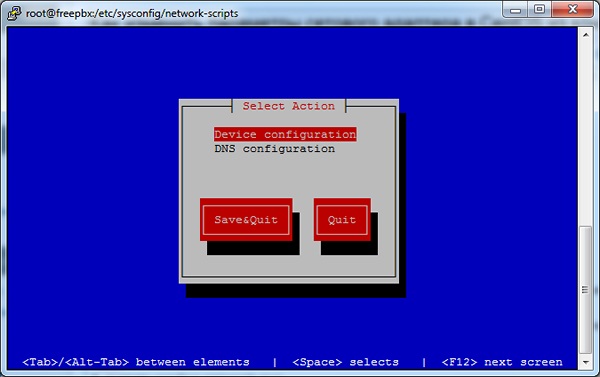
Выбираем необходимый нам подинтерфейс либо выбираем пункт New Device при создании нового: 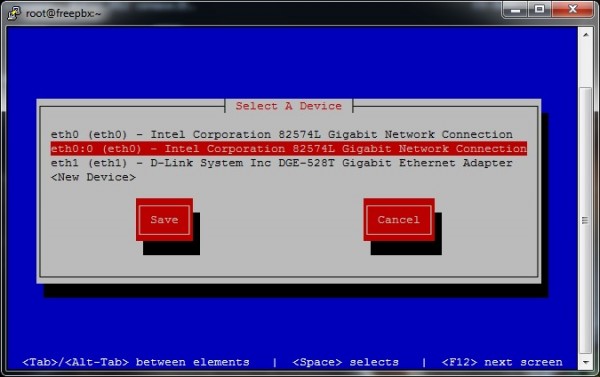
И настраиваем его по своему усмотрению: 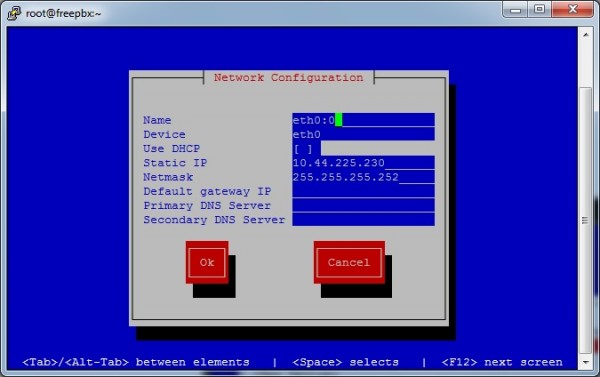
Незабываем сохраняться, после чего перезагружаем сетевую службу:
и проверяем, что все работает:
